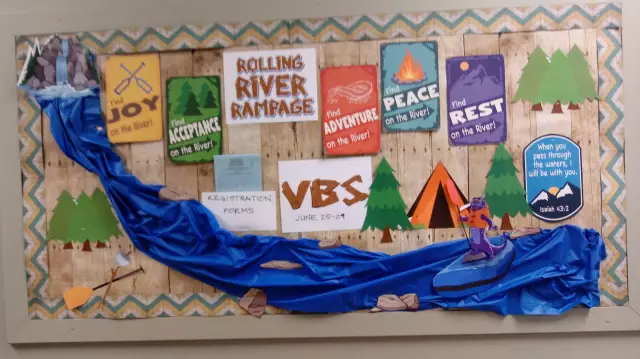
- מְחַבֵּר John Day [email protected].
- Public 2024-01-30 09:18.
- שונה לאחרונה 2025-01-23 14:47.
זהו סקריפט סיסמה של.vbs שיצרתי כדי שאוכל להגן על תיקיה באמצעות סיסמה.. אז החלטתי שאפרסם אותה = D….. סקריפט זה לא עושה שום דבר מפואר כמו בעצם לנעול את התיקיה … סקריפט זה רק מבקש ממך בשביל סיסמה אבל אז אל תנתן כלום … השתמשתי בסקריפט הזה עם סקריפט אחר כך שבמקום לקבל 'אנא הזן סיסמה' במסך אצווה קיבלתי אותו בקופסה קטנה ונחמדה … זה לא בעצם נועל את הקובץ/תיקיה כך פשוט השתמשתי באחד ממנעולי התיקיות במדריכים, יש הרבה כאלה.. אז פשוט לבלום אותו ולהשתמש במנעול המעבר שלי. מצאתי כי בתסריט והכנסתי את password.vbs ואז הפכתי אותו ל- exe באמצעות ה- ממיר.. אתה לא צריך לעשות את זה.. הערה:.:.: סקריפט זה קשה מאוד להשתמש בלי לדעת איך זה עובד.. (אבל אם יש לך ידע טוב עם vbs זה יהיה קל = D) גם כן הערה: זה לא מאובטח, כל אדם עם שכל יכול לפצח את זה … זה רק כדי להרחיק אנשים כמו אחים או אחיות קטנים.. במקרה שלי אחים גדולים = P אני הבעלים שלו במחשבים = D
שלב 1: הסקריפט שלי …
הנה הסקריפט ……. תצטרך למחוק אחד מה- 's' בסוף כך שזה 'password.vbs' או מה שתרצה כל עוד זה מסתיים ב- vbs … אני מביע ידע כיצד הסקריפט הזה עובד לפני עורכים אותו !!!! לא רוצה להוריד סקריפט במקרה של וירוס? לחץ כאן לאחר מכן העתק והדבק קוד ב- notpad ושמור אותו בשם 'somthing.vbs'
שלב 2: הסיסמה שלך
נתחיל עם הסיסמה שלך …… סקריפט זה נותן לך 3 סיכויים לקבל את הסיסמה הנכונה … נגלה מה לעשות אם לא תקבל אותה בעוד 3 ניסיונות בשלב מאוחר יותר …… כשיש לך את הסקריפט הזה עליך לשנות את הסיסמה., והקישורים, ישנם 3 מקומות להקליד את הסיסמה שלך כפי שמוצג בתמונה … וודא שכל הסיסמאות הללו זהות!
שלב 3: הקישורים
בסדר נתחיל ב'קישורים הנכונים '… יש 3 מהם שכדאי לשנות אותם למשל 'correct.bat' או exe … אז כשתקבל את הסיסמה הנכונה היא תריץ 'watever.bat או exe'.. ובסקריפט זה יהיו הסקריפטים לפתיחת התיקיה … הקישור השני, התמונה השנייה, הוא אם אתה טועה את הסיסמה יותר מ 3 פעמים הוא עוקב אחר הקישור הזה כך למשל. 'fail.bat או exe' ובסקריפט זה היית גורם לו לנעול, כיבוי מחשב או כל דבר אחר שתרצה …
שלב 4: מקווה שזה היה מועיל
מקווה שהמדריך הזה היה מועיל אם אתה זקוק לעזרה או אם יש לך שאלות אנא שלח לי הודעה או השאיר תגובה תודה …. = Dif אתה גם רוצה לדעת איך שאר התסריט עובד (כדי שתבין את זה טוב יותר) אנא שלח לי הודעה ותנסה בכל כוחי להסביר לך …
מוּמלָץ:
נעילת דלת מוגנת באמצעות סיסמה ב- Tnikercad: 4 שלבים

נעילת דלת מוגנת באמצעות סיסמה ב- Tnikercad: לפרויקט זה, ניקח קלט ממקלדת, נעבוד את הקלט כמיקום זווית ונזיז מנוע סרוו המבוסס על הזווית בת 3 הספרות שנרכשה. השתמשתי בלוח מקשים 4 x 4, אך אם יש לך לוח מקשים 3x4, יש לו חיבור דומה מאוד, כך שיכול להיות
תיבת אבטחה עם בקרת סיסמה: 4 שלבים

תיבת אבטחה עם בקרת סיסמה: אני משתמש במדגם זה לביצוע הפרויקט שלי. ואני משנה כמה עבודות, למשל, הכפתור לסרוו. אני מכין את קופסת האבטחה הזו כי לפעמים אני ומשפחתי נאבד כמה דברים חשובים. לאחר זה, אני ומשפחתי לא נאבק על אובדן
כיצד לשים סיסמה על כל כונן הבזק מסוג USB: 5 שלבים

כיצד לשים סיסמה על כל כונן הבזק מסוג USB: השלבים הבאים הם דרך מצוינת לשים סיסמה על כל כונן הבזק מסוג USB. להלן קובץ a.bat והוא פשוט למדי לביצוע. [עובד רק על חלונות] זה עובד גם על קבצי Windows רגילים. פשוט התאם את השלבים לתיקיה שאתה רוצה
מפסק סיסמה: 6 שלבים
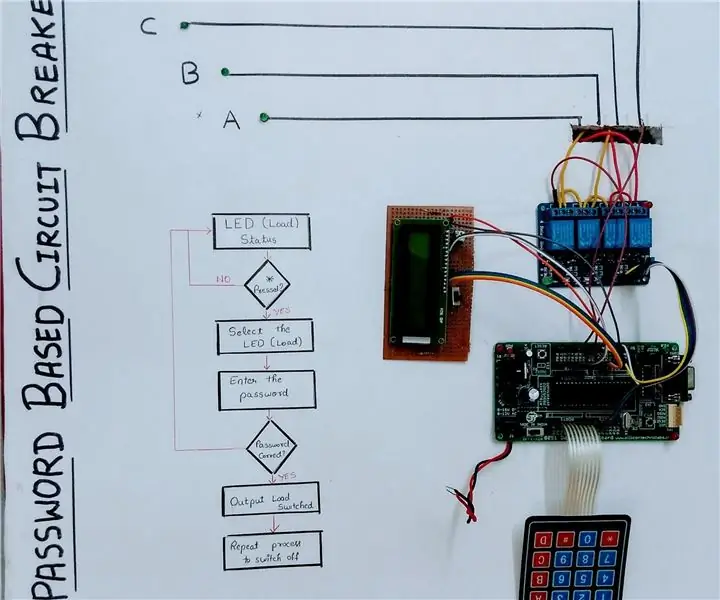
מפסק סיסמה: הפרויקט הבא מדגים יישום בסיסי של בקר מיקרו 89S52 לניהול עומסי פלט שונים והגנה על גישה של עומסים אלה בעזרת סיסמה מוטבעת, בקיצור: מפסק סיסמה
נעילת/נעילת מחשב Windows באמצעות RFID .: 7 שלבים (עם תמונות)

נעילה/ביטול נעילה של Windows PC באמצעות RFID .: היי! באיזו תדירות נמאס לך להקליד את הסיסמה כדי לבטל את הנעילה של המחשב/המחשב הנייד שלך בכל פעם שהיא ננעלה? אני רגיל לנעול אותו לא מעט פעמים, כל יום, ושום דבר לא מעצבן יותר מאשר להקליד את הסיסמה/סיכה מעל
